Содержание
- 2. Hikvision Overseas– интеллектуальное программное обеспечение для управления видеонаблюдением 2019 Что это такое HikCentral Master?
- 3. Product Positioning Заграничная стратификация рынка Общественная безопасность Коммерческая использование и Предприятие общий Видео Контроль доступа Управление
- 4. Интегрированная система контрольно-пропускных пунктов, интеллектуальная система принятия решений и система управления сигнализацией. Безопасный город Интегрированная система
- 5. Обзор продуктов Содержание Введение функции Заключение продуктов Вопросы & ответ
- 6. Обзор продуктов- AI Облако Введение 2 Ресурсные пулы+ 1 склад + 4 платформы Пользователь,который отвечает за
- 7. Получение ресурсов и обратная связь Алгоритм диспетчеризации Интеллектуальный поиск данных Единая структура Центральное управление состоянием устройств
- 8. Содержание Обзор продуктов Введение функции Заключение продуктов Вопросы & ответ
- 9. Введение функции- Обзор Анализ данных лица / транспортного средства / человеческого тела Статистика анализа поведения Статистика
- 10. Введение функции- Портал Быстрая Навигация Наведить указатель мыши, чтобы отобразить ярлык для всех модулей и функций.
- 11. Введение функции -Видео-центр Анализ видео Видео Инспекция E-карта Видео-центр Управление ресурсами просмотр& воспроизведение Избранное Видео планирование
- 12. Введение функции -Видео-центр-Видео Инспекция просмотр& воспроизведение Простое переключение между просмотром в реальном времени и воспроизведением с
- 13. Введение функции -Видео-центр- E-map- Видео применение Video ссылка Нарисуйте область на карте, и все окружающие камеры
- 14. … Введение функции -Видео-центр- E-карта- Видео применение-следы видео
- 15. Поиск автомобиля по схеме движения: определите регион и период времени, найдите все автомобили, которые въехали в
- 16. Сравнение зоной: определить некоторые регионы (2-5 регионов) и период времени, и найти автомобили / лица, которые
- 17. Позиционирование и структура GPS помогает в реальном времени отображать на карте положения и траектории движения мобильных
- 18. Введение функции -Видео-центр- E-карта- GPS применение –видео-ретрансляции Функция видео-ретрансляции повышает производительность бортового наблюдения движущейся аппаратуры (портотивная
- 19. Введение в функции - видеоцентр – E-карта - анализ ситуации - вид тревоги, тепловая карта потока
- 20. Введение в функции - видеоцентр –видео анализа Алгоритмы видеоанализа: Обнаружение лица Обнаружение человека Обнаружение транспортного средства
- 21. Введение функции - Центр поиска Временный Список
- 22. Введение функции - Центр поиска- поиск лиц Поиск по изображении лица Импортировать изображение лица и искать
- 23. Поиск по функциям автомобиля История поиска захваченного автомобиля, соответствующего характеристикам автомобиля. Поиск по фотографии автомобиля История
- 24. Поиск по особенностям тела Поисковая история захватывает человека, сопоставляя черты тела. Поиск по картинке тела История
- 25. Интеграционный поиск сочетает в себе поиск лиц, поиск транспортных средств и поиск тела вместе, и устанавливает
- 26. Введение функции - Центр поиска- временный список временный список - это место, где пользователь может хранить,
- 27. Введение функции - Центр тревоги
- 28. Введение функции - Центр тревоги-Поиск тревоги Face Blacklist Arming Vehicle Blacklist Arming License Plate Arming Arm
- 29. Введение функции - Центр тревоги-Поиск тревоги, Помощник по тревоге Alarm Assistant - это легкий настольный клиент
- 30. Введение решения- применение данных лиц
- 31. Анализ укрытия человека: обеспечивает визуальное отображение записей захвата лица в истории конкретного человека, и, анализируя время
- 32. Введение решения- применение данных лиц- Анализ попутчика,Анализ попутчика Функция сопутствующего анализа анализирует ситуацию, когда два человека
- 33. Введение решения- Применение данных автомобиля
- 34. Анализ вождения Выполняет поиск записи о захвате истории конкретного транспортного средства и составляет маршрут его движения
- 35. Анализ часто прохоящих транспортных средств Выберите некоторые контрольные точки, определите период времени и установите порог времени
- 36. Введение решения- Применение данных автомобиляАнализ правил вождения, Анализ укрытия транспортных средств Функция анализа правил вождения может
- 37. Solution Introduction- Statistics Center Face Data Statistics People Counting Analysis Statistics Statistics Center Human Body Data
- 38. Solution Introduction- Statistics Center- Face Data Statistics Alarm/Non-alarm Database Statistics Shows the total library quantity, and
- 39. Solution Introduction- Statistics Center- Vehicle Data Statistics Most Active Checkpoint TOP 5 Vehicle Statistics Overview Checkpoint
- 40. Solution Introduction- Statistics Center- Human Body Data Statistics Human Body Captured Statistics Overview Shows the total
- 41. Solution Introduction- Statistics Center- Behavior Analysis Statistics Behavior analysis statistics function gives reports on abnormal behavior
- 42. Solution Introduction- Statistics Center- People Counting Analysis Statistics People Counting Overview for Today Total people counting
- 43. Solution Introduction- Statistics Center- People Counting Statistics People Counting Data Report Supports data table, bar graph
- 44. Solution Introduction- Video Maintenance
- 45. Solution Introduction- Video Maintenance Overview Inspects the whole system’s running status and displays intuitively on the
- 46. Solution Introduction- Operation & Management Q: What’s the difference between VIDEO MAINTENANCE and OPERATION & MANAGEMENT?
- 47. Solution Introduction- Mobile Client Video Management Live view, playback PTZ control Adding to favorites Capturing and
- 48. Solution Introduction- PC Client Video Management Live view, playback Smart linkage between speed dome and bullet
- 49. Product Overview CONTENTS Function Introduction Product Summary Q & A
- 50. 3 1 6 Multi-dimensional Data Fusion Multi-dimensional data fusion by scenarios, which saves network and storage
- 51. Product Advantages- Key Benefits
- 52. Appendix- Standard & Lite Version Comparison (1)
- 53. Appendix- Standard & Lite Version Comparison (2)
- 54. Appendix- Minimum Hardware Configuration
- 55. 01 Q & A Q&A
- 57. Скачать презентацию

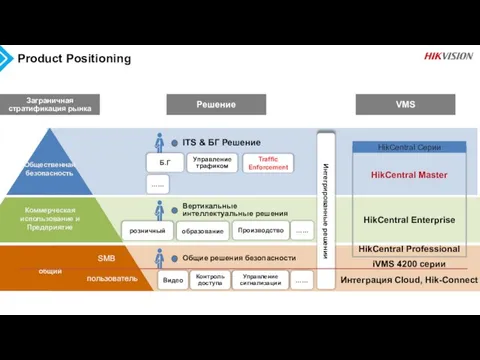

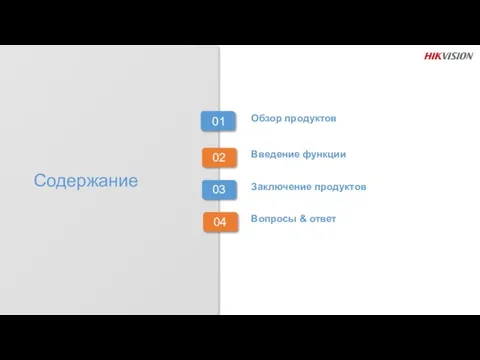
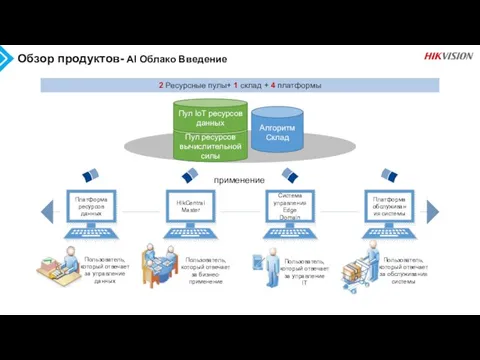


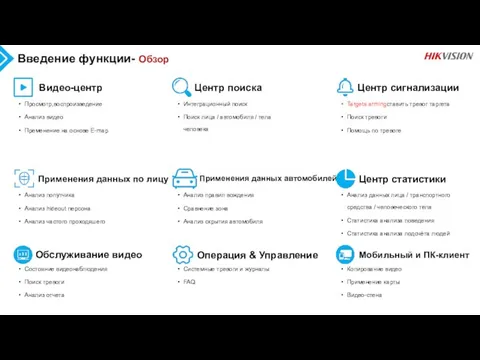
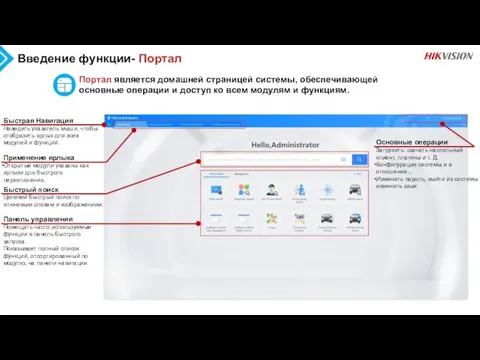
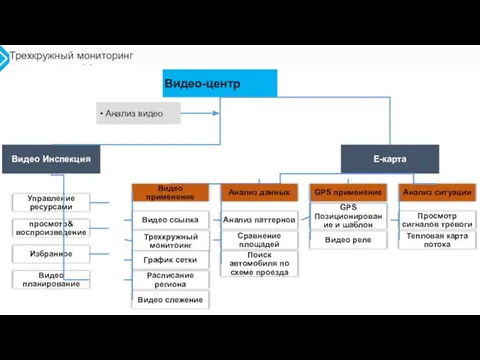
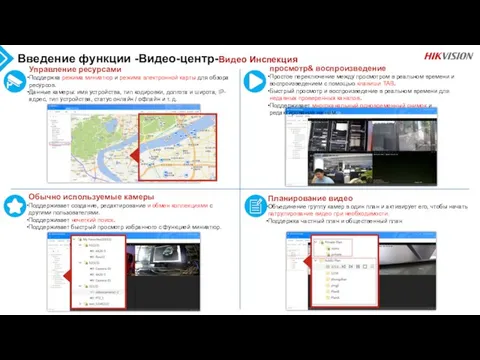
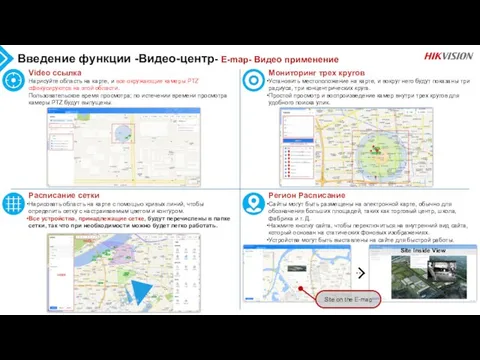


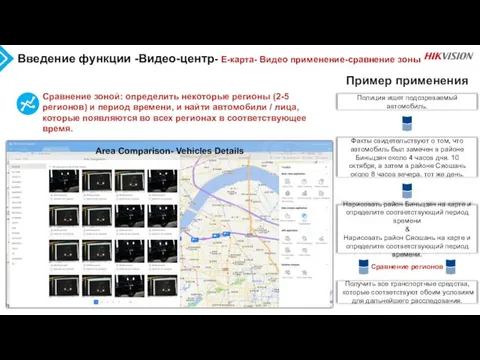

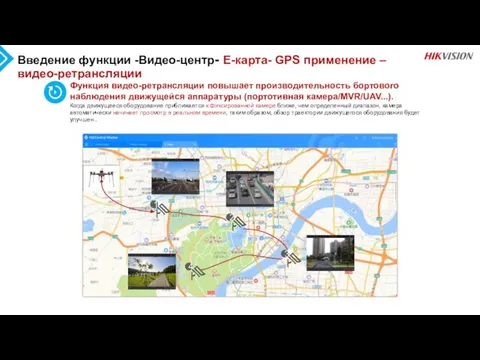
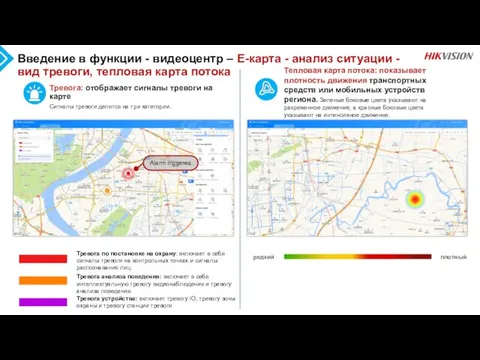
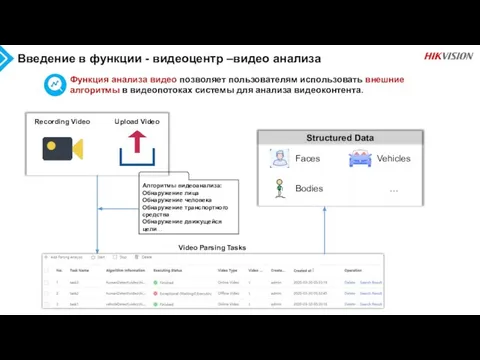
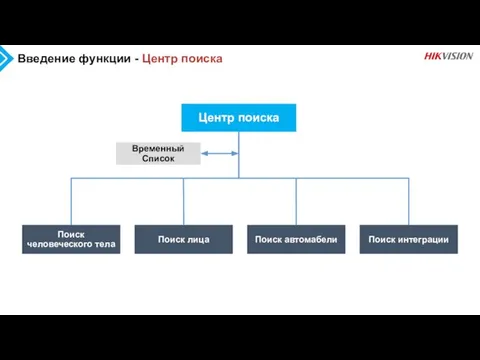
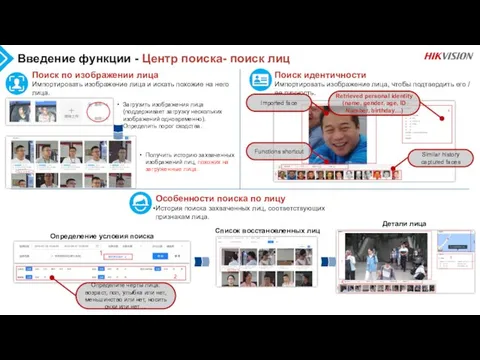
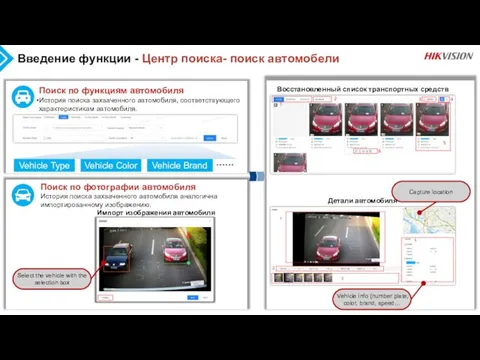
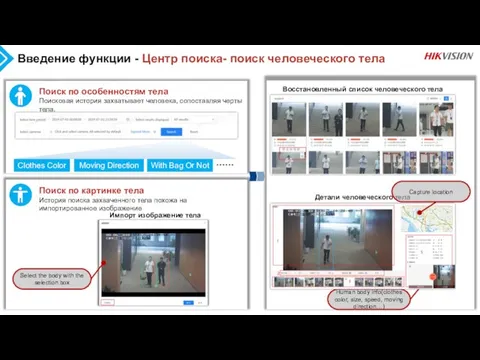
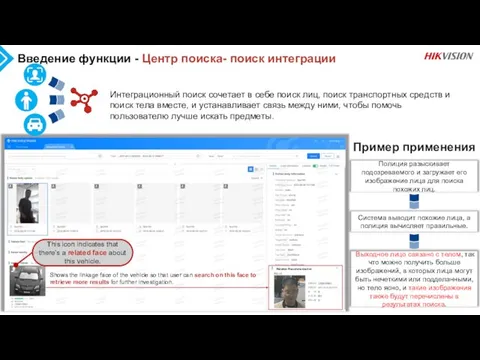
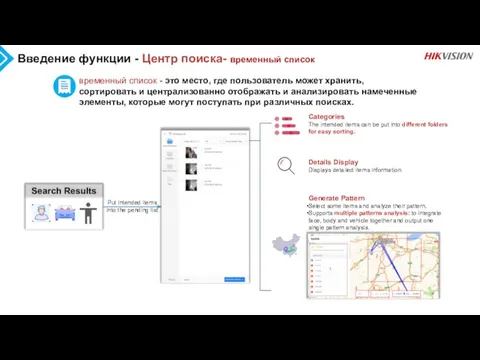
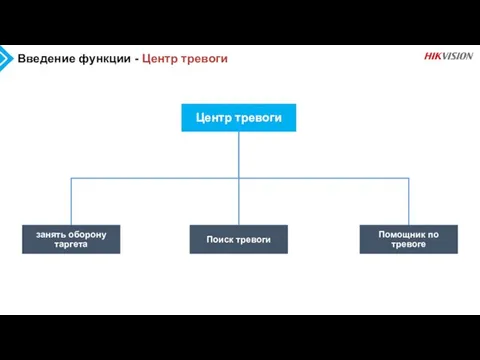

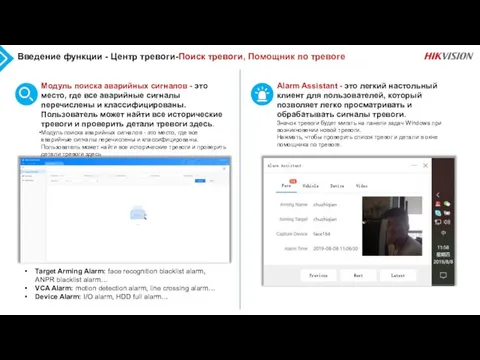
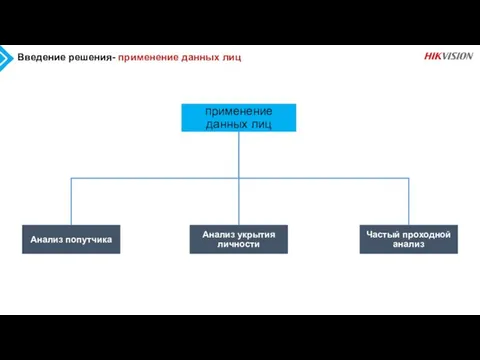
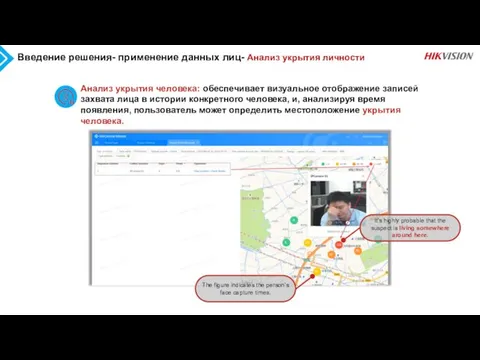
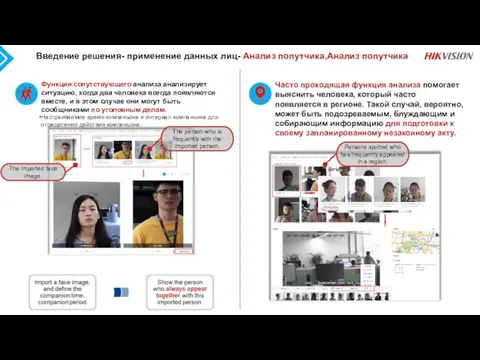
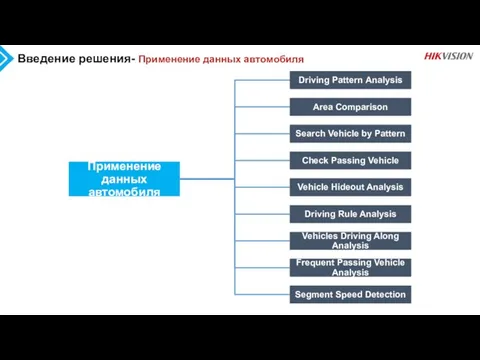
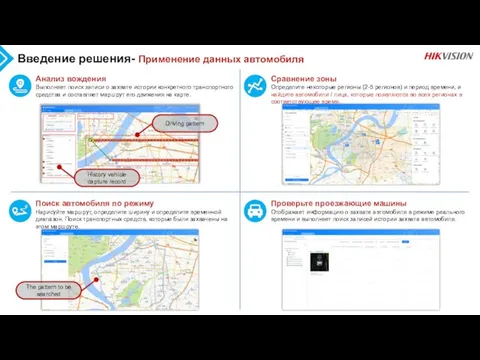
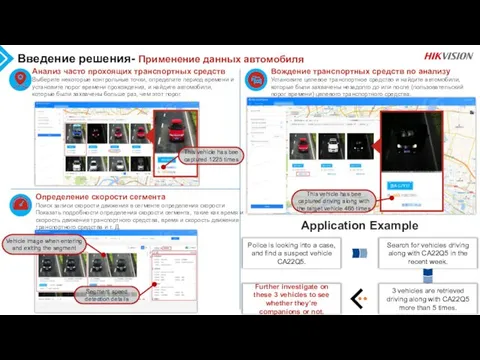
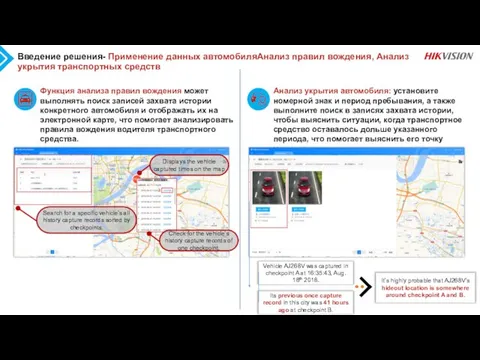
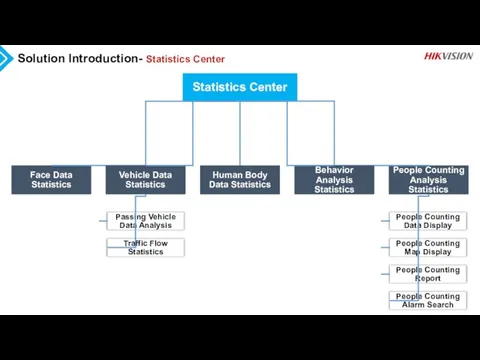
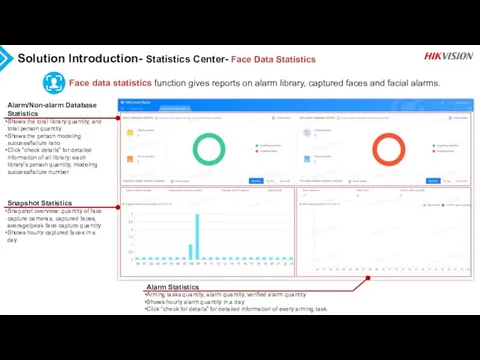
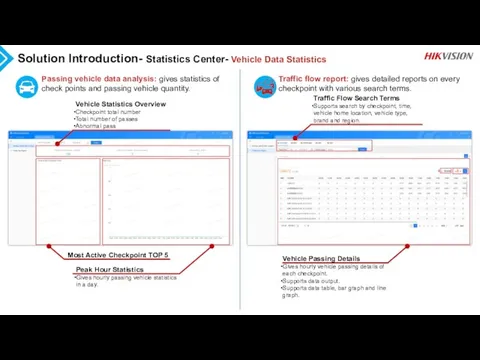
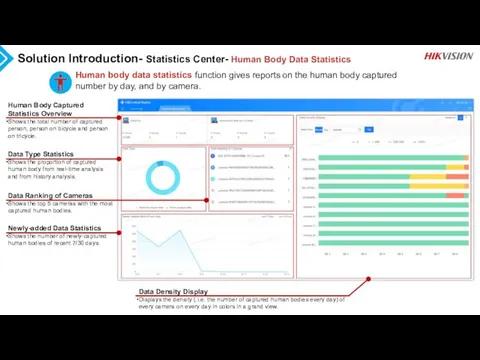
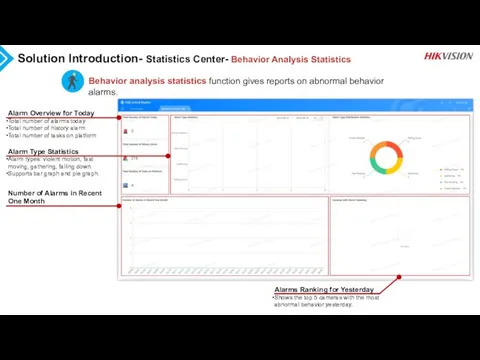
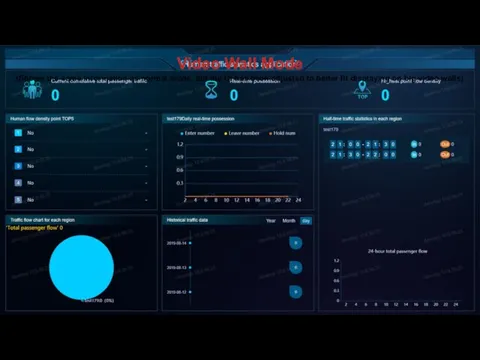
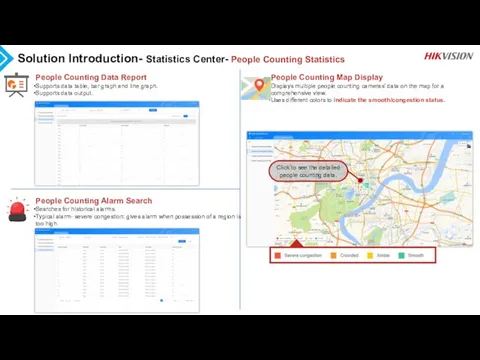
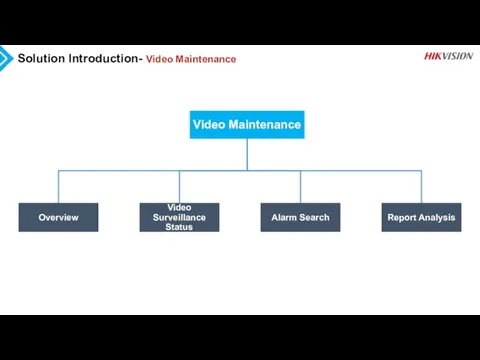
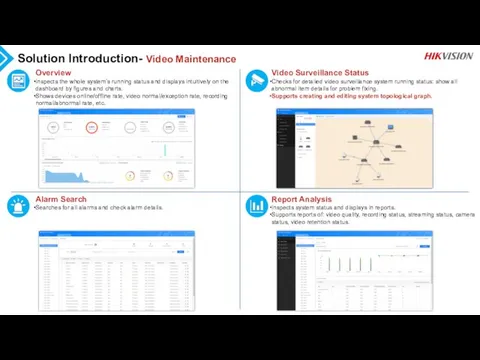
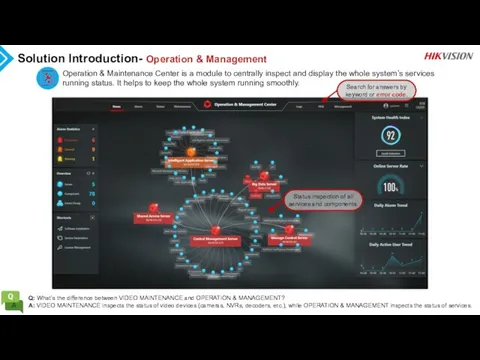
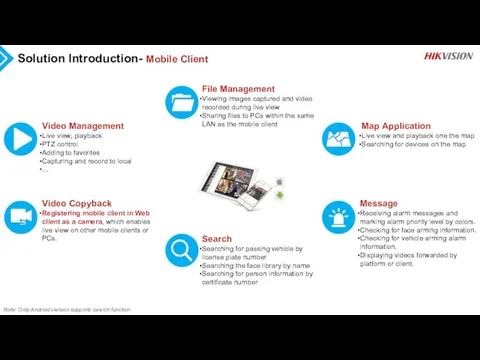
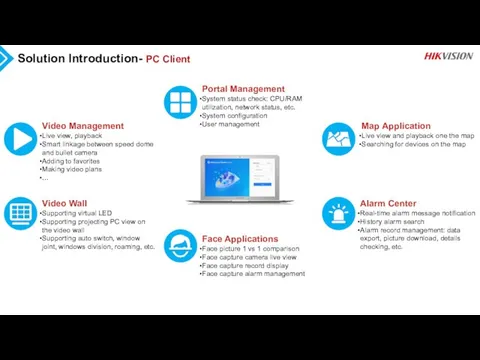
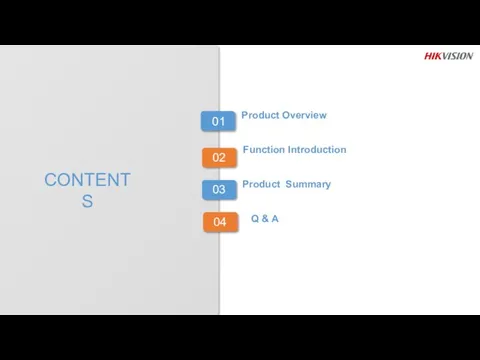
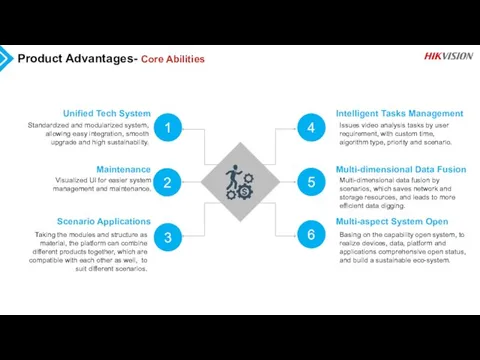

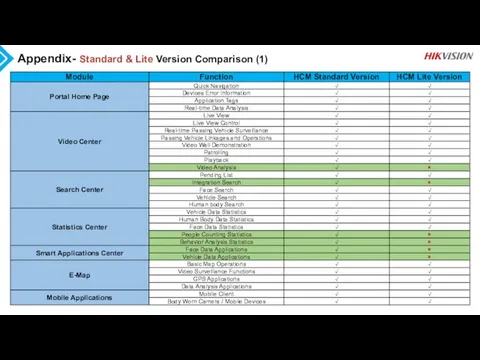
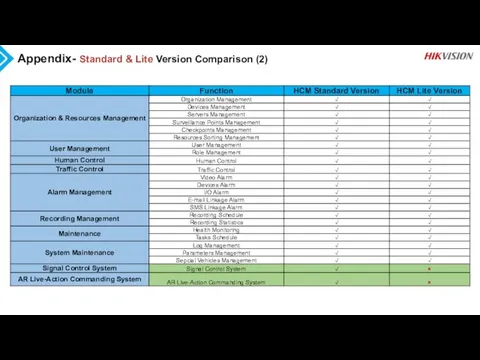
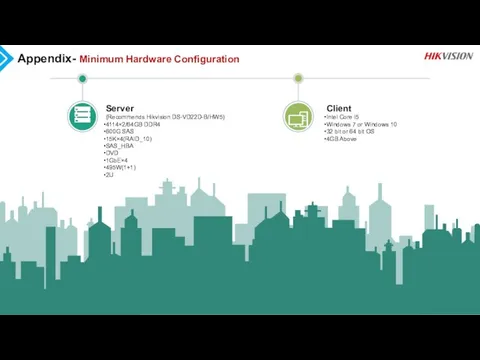
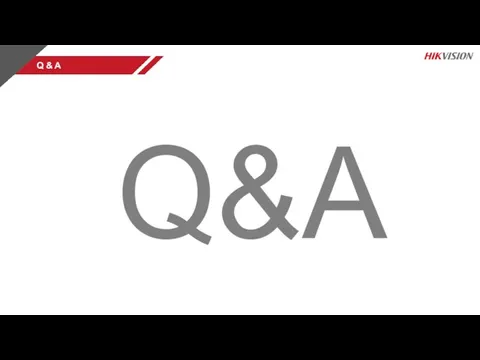
 Аттестационная работа. Познавательная деятельность учащихся с ОВЗ на уроках информатики по средствам проектной деятельности
Аттестационная работа. Познавательная деятельность учащихся с ОВЗ на уроках информатики по средствам проектной деятельности Программирование линейных алгоритмов (10 класс)
Программирование линейных алгоритмов (10 класс) Спутниковые системы связи
Спутниковые системы связи Создание моделей в среде графического редактора PAINT и в текстовом процессоре WORD
Создание моделей в среде графического редактора PAINT и в текстовом процессоре WORD Персональный компьютер (часть 1)
Персональный компьютер (часть 1)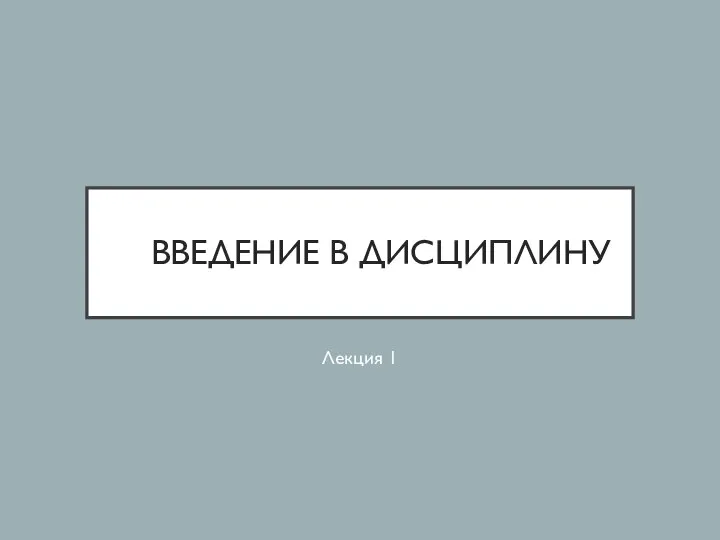 Введение в дисциплину. Лекция 1. Информационное общество
Введение в дисциплину. Лекция 1. Информационное общество Презентация "Блок схемы" - скачать презентации по Информатике
Презентация "Блок схемы" - скачать презентации по Информатике Понятие как форма мышления Урок информатики в 6 классе
Понятие как форма мышления Урок информатики в 6 классе  Введение в Python. Лекция 1
Введение в Python. Лекция 1 Базы данных и информационные системы
Базы данных и информационные системы Программирование на языке Паскаль. Процедуры
Программирование на языке Паскаль. Процедуры Методы системного анализа и синтеза: графы и сети Петри
Методы системного анализа и синтеза: графы и сети Петри Электронная коммерция (информационные системы в торговле)
Электронная коммерция (информационные системы в торговле) Мой дом – моя крепость
Мой дом – моя крепость Біоінформатика. Бази даних і веб-сервіси. Lab.2
Біоінформатика. Бази даних і веб-сервіси. Lab.2 Презентация "Форматирование текста на web-странице" - скачать презентации по Информатике
Презентация "Форматирование текста на web-странице" - скачать презентации по Информатике Единый расчетный комплекс для строительного рынка РФ. Программа LirpoCad
Единый расчетный комплекс для строительного рынка РФ. Программа LirpoCad 200400.68.06 Компьютерная оптика
200400.68.06 Компьютерная оптика Обработка текстовой информации в компьютере. 4 класс. Учитель информатики: Карпова О.А. МБОУ «Гимназия г.Болхова»
Обработка текстовой информации в компьютере. 4 класс. Учитель информатики: Карпова О.А. МБОУ «Гимназия г.Болхова»  Поиск в готовой базе данных
Поиск в готовой базе данных Интернет Адресация в Интернете
Интернет Адресация в Интернете Презентация по ин-е
Презентация по ин-е Настраивание примитивов в программе 3D MAX
Настраивание примитивов в программе 3D MAX Әлеуметтік желілердің қазіргі жастардың дүниетанымына тигізетін әсер
Әлеуметтік желілердің қазіргі жастардың дүниетанымына тигізетін әсер файлы и файловая система
файлы и файловая система Системы цветов в компьютерной графике
Системы цветов в компьютерной графике вредоносные программы
вредоносные программы Презентация "Текстовый редактор MS Word (7 класс)" - скачать презентации по Информатике
Презентация "Текстовый редактор MS Word (7 класс)" - скачать презентации по Информатике